Zoho PeopleとZapierの連携による業務自動化
目的
Zapierは、Webアプリ間のタスクを自動化するツールです。Zoho Peopleと連携することで、人事プロセスにおけるタスクを自動化できます。
たとえば、Zoho Peopleで作成したデータをもとに別のアプリでデータを追加するには、Zapを使用します。Zoho Peopleのワークフローは、Zapierでは「Zap」と呼ばれています。
Zapierは、数百ものアプリに対応しています。トリガーと処理を組み合わせて、多くのタスクを自動化することができます。ユーザーは何も操作することなく、あるアプリから別のアプリにデータを送信することができます。
Zoho PeopleとZapierの連携で利用可能なトリガー
Zapを使用すると、Zoho Peopleで2つのトリガーを作成できます。これらのトリガーをきっかけとして、別のアプリの処理が実行されます。
新しいデータ:1つのZapを作成することで、Zoho Peopleにデータが追加されると、複数のアプリでいくつかの処理を実行できます。
新しいイベント:1つのZapを作成することで、Zoho Peopleのフォームの日付項目に基づいて、複数のアプリでいくつかの処理をトリガーすることができます。
Zoho PeopleとZapierの連携で可能な処理
Zapを使用すると、Zoho Peopleで5つの処理を実行できます。つまり、別のアプリからのトリガーの結果として、Zoho Peopleで以下の5つの処理を実行できます。
- 組織ファイルの追加:フォルダー内のファイルが組織用ファイルとして追加されます。
- 人事ファイルの追加:フォルダー内のファイルが人事用ファイルとして追加されます。
- データの追加:Zoho Peopleのフォームに新しいデータが作成されます。
- 出退勤データの作成:出退勤タブに出退勤データを作成できます。
- フォームへのファイルのアップロード:Zoho Peopleの新しいデータにファイルをアップロードすることができます。ファイルのアップロードは、新しいデータに対してのみ実行可能であるため、データの追加処理に付随して実行される必要があります。
- 従業員の検索:別のアプリの値を利用して、Zoho Peopleの従業員データベースで従業員検索を行うことができます。
Zoho PeopleアカウントとZapierの連携
Zoho PeopleアカウントをZapierに連携するには、以下の手順に従ってください。
-
[App Connection](アプリの連携)タブに移動します。
- [+ App connection](+アプリの連携の追加)をクリックします。
- 別のタブに移動します。検索ドロップダウンからZoho Peopleを検索します。
- [Add connection](外部連携を追加する)をクリックします。
Zoho PeopleアカウントがZapierに連携されました。
または、Zap作成中にアカウントをZapierと連携することもできます。連携するには、トリガーを選択後、[Connect an account](アカウントを連携する)をクリックします。

Zoho Peopleの管理者のみが、Zoho PeopleアカウントをZapierに連携できます。
利用例
Zoho Peopleで作成できるトリガー
Zoho Peopleで作成できるトリガー
新しいデータ:Zoho Peopleに新しいデータが追加されると、別のアプリ(Zapierで対応されているアプリ)でデータが更新されます。以下の利用例を見てみましょう。
たとえば、Zoho Peopleの従業員フォームに新しいデータを追加すると、そのデータのバックアップをGoogle Sheetで管理することができます。
バックアップデータの作成手順は、以下のとおりです。
- Zapierダッシュボードに移動します。
- [+ Create](+作成する)をクリックし、その下にある[Zaps]を選択します。
これにより、Zapの設定ページに移動します。
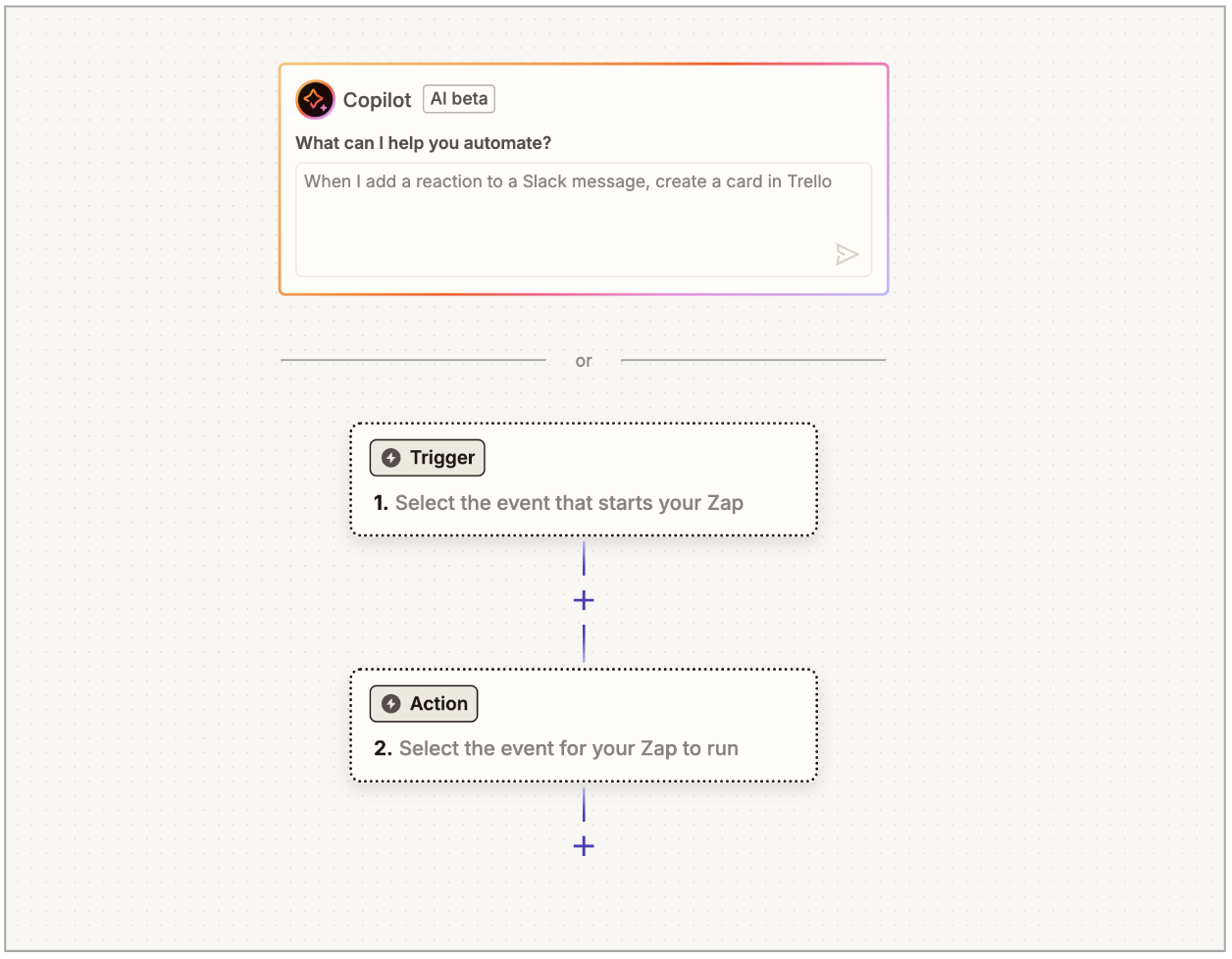
-
[トリガー]を選択し、検索ドロップダウンから[Zoho People]を選択します。
-
新規データ画面で、詳細を設定します。
-
また、[Connect an Account](アカウントを連携する]をクリックして、新しいアカウントと連携することもできます。
- ドロップダウンから従業員フォーム名を選択して、[Continue](連携する)をクリックします。
-
次の手順で、Zapをテストします。[Fetch & Continue](取得して続ける)をクリックして、Zapをテストします。

テスト用に、それぞれのフォームで最近変更されたデータが取得されます。該当するデータが存在しない場合は、新しいデータを追加する必要があります。
- [Continue](続ける)をクリックします。
これで、トリガーの設定は完了です。以下の手順に従って、設定を行います。
- リストから該当するアプリを選択します(例:Google スプレッドシート)。
- 一覧から[Create Spreadsheet Row](スプレッドシート行を作成する)を選択します。これにより、Zoho Peopleの従業員フォームに新しいデータが追加されるたびに、Googleスプレッドシートに新しい行が作成されます。
- [Save+Continue](保存して続ける)をクリックします。
- Google Sheetsアカウントを選択して、[Save+Continue](保存して続ける)をクリックします。
- 表計算シートを選択します。
- [ワークシート]欄で、データを追加したい特定のワークシートを選びます。
- [Insert a field](項目を挿入する)アイコンを使用して、ワークシートの項目とZoho Peopleの従業員フォームの項目を関連付けます。
- [Continue](続ける)をクリックします。
- [Google Sheetsにテストを送信する]をクリックして、表計算シートに新しいデータを作成します。
Google Sheetsにデータがどのように入力されるかのプレビューを確認することができます。
- Zapの設定が完了したら、[Finish](完了する)をクリックします。
- Zapに名前を付け、有効にします。
[Add a step](ステップを追加する)をクリックして、別のステップを追加することができます。これは、別のアプリで一連の処理を実行したい場合に便利です。
新しいイベント:Zoho Peopleのフォームの日付項目に基づいて、さまざまなアプリで処理を実行できます。
利用例を見てみましょう。
従業員が退職する場合を想定します。
Zapを使用すると、Zoho PeopleをTwilioと連携し、退職前に組織の資産を返却するよう、従業員にSMSを送信することができます。
- [Make a Zap](Zapを作成する)をクリックします。
- Zapに名前を付けます。
- [Choose Trigger App](トリガーのアプリを選択する)で、Zoho Peopleを選択します。
- [New Event](新しいイベント)を選択し、[Save+Continue](保存して続ける)をクリックします。
日付項目に基づいて処理が実行されるように設定します。
- Zoho Peopleアカウントを選択し、[Save+Continue](保存して続ける)をクリックします。
- 退職フォームを選択します。
- 退職日の日付項目を選択します。
- [Date of Execution](実行日付)で、SMSを送信する時間を選択します。
- [Trigger before/after days](トリガーの前/後の日数)で[前]を選択し、「1」を入力します。
- [Time of Occurrence](発生時間)と[Frequency of Occurrence](発生頻度)を入力します。
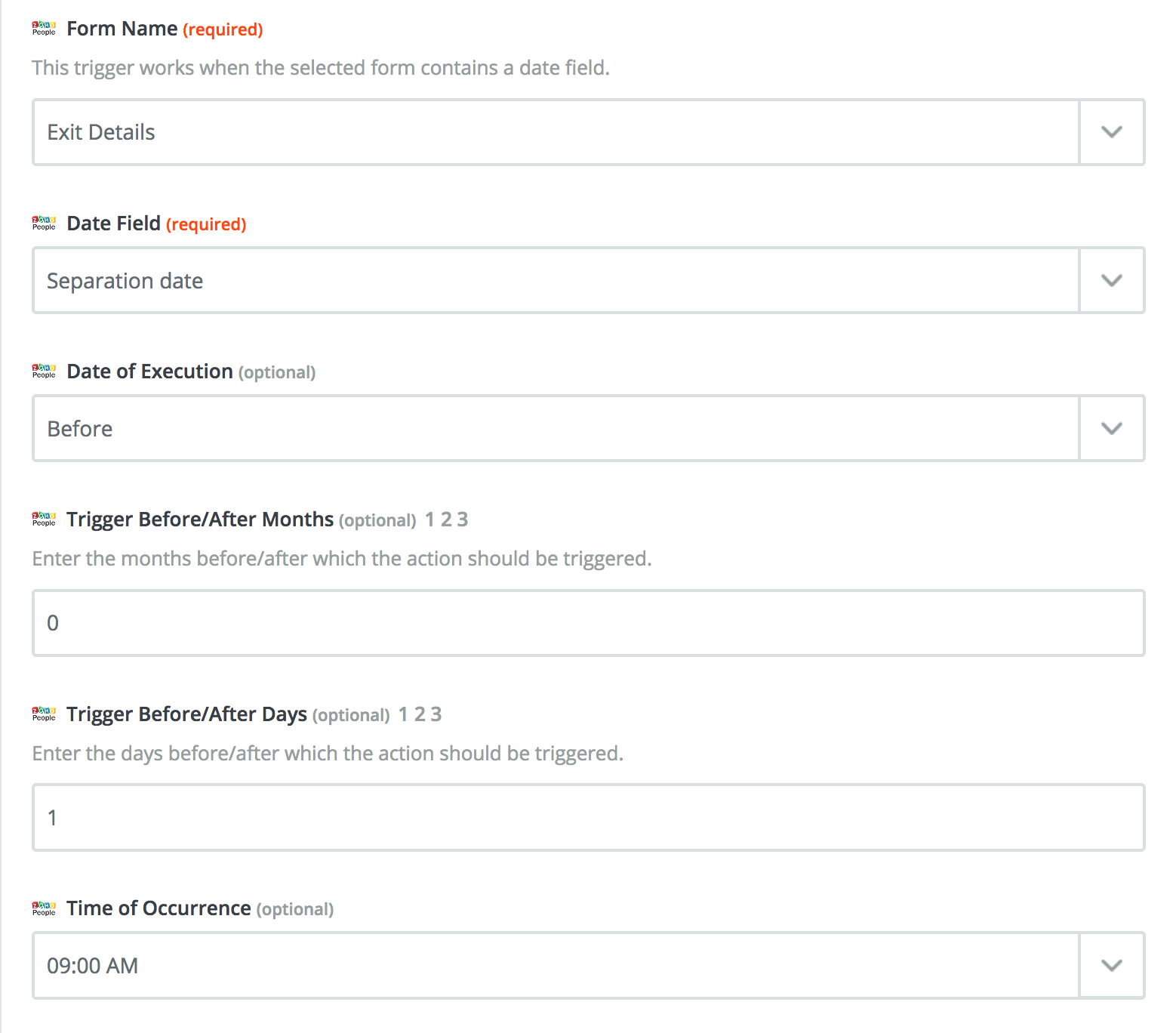
- [Continue](続ける)をクリックします。
- [Fetch & Continue](取得して続ける]をクリックします。トリガーのテストを行うために、それぞれのフォームで最近変更されたデータが取得されます。
これでトリガーの設定は完了です。次のステップでは、処理を実行するアプリを選択する必要があります。
- [Twilio](Twilio)を選択します。
- [Send SMS](SMSを送信する)を選択し、[Save+Continue](保存して続ける)をクリックします。
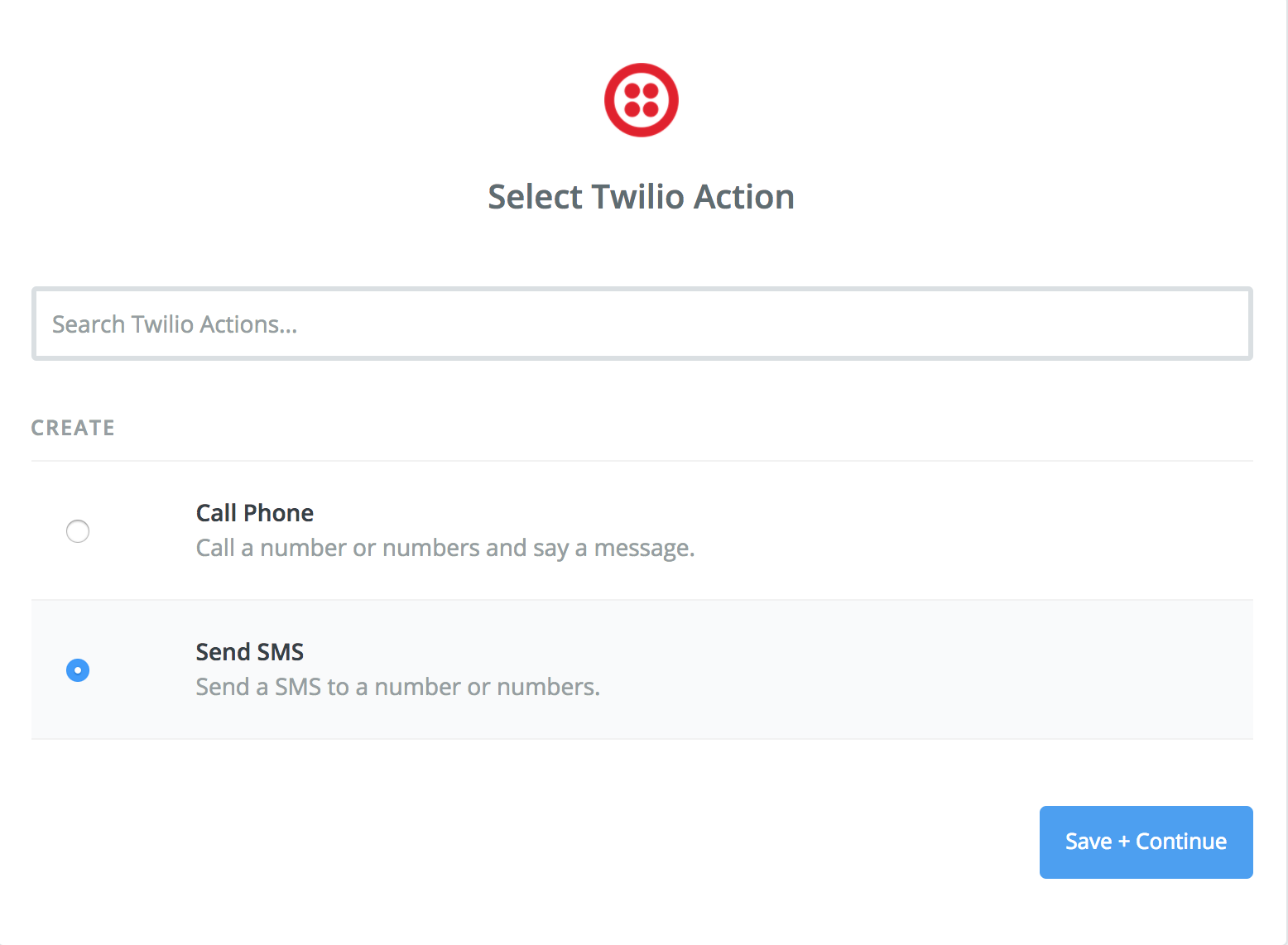
- Twilioアカウントを選択し、[Continue](続ける)をクリックします。
- SMSを送信する番号を選択します。
- SMSを送信する番号を[To Number](宛先番号)として関連付けます。

Zoho Peopleの退職フォームには、電話番号を保存するための数値項目が含まれている必要があります。
- メッセージを入力し、[Continue](続ける)をクリックします。
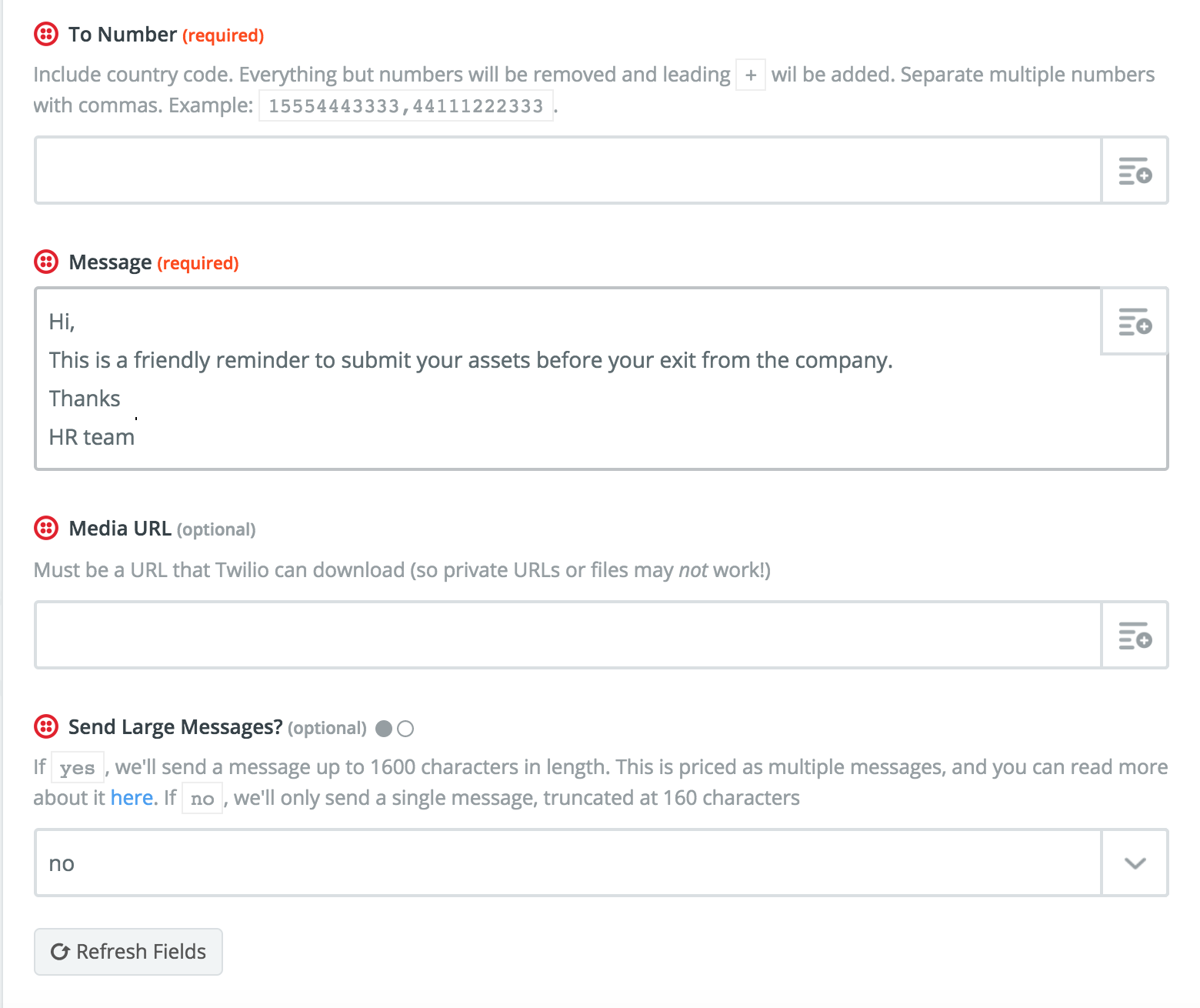
次にZapをテストします。
- [Create and Continue](作成して続ける)をクリックします。
- [Continue](続ける)をクリックしてアプリをテストし、Zapを有効にします。
Zoho Peopleで実行できる処理
データの追加:Zoho Peopleのフォームに新しいデータが作成されます。
Asanaの例を見てみましょう。
Asanaで作成されたプロジェクトは、Zoho Peopleの工数管理タブに新しいプロジェクトとして自動で追加されます。
以下の手順に従ってください。
- [Make a Zap!](Zapを作成する)をクリックします。Zapに名前を付けます。
- [Choose a Trigger App](トリガーのアプリを選択する)で[Asana]を選択します。
- [New Project](新しいプロジェクト)を選択し、[Save+Continue](保存して続ける)をクリックします。
- Asanaアカウントを選択し、[Save+Continue](保存して続ける)をクリックします。
- ワークスペース/組織を選択し、[Continue](続ける)をクリックします。
- [Fetch & Continue](取得して続ける)をクリックして、手順をテストします。
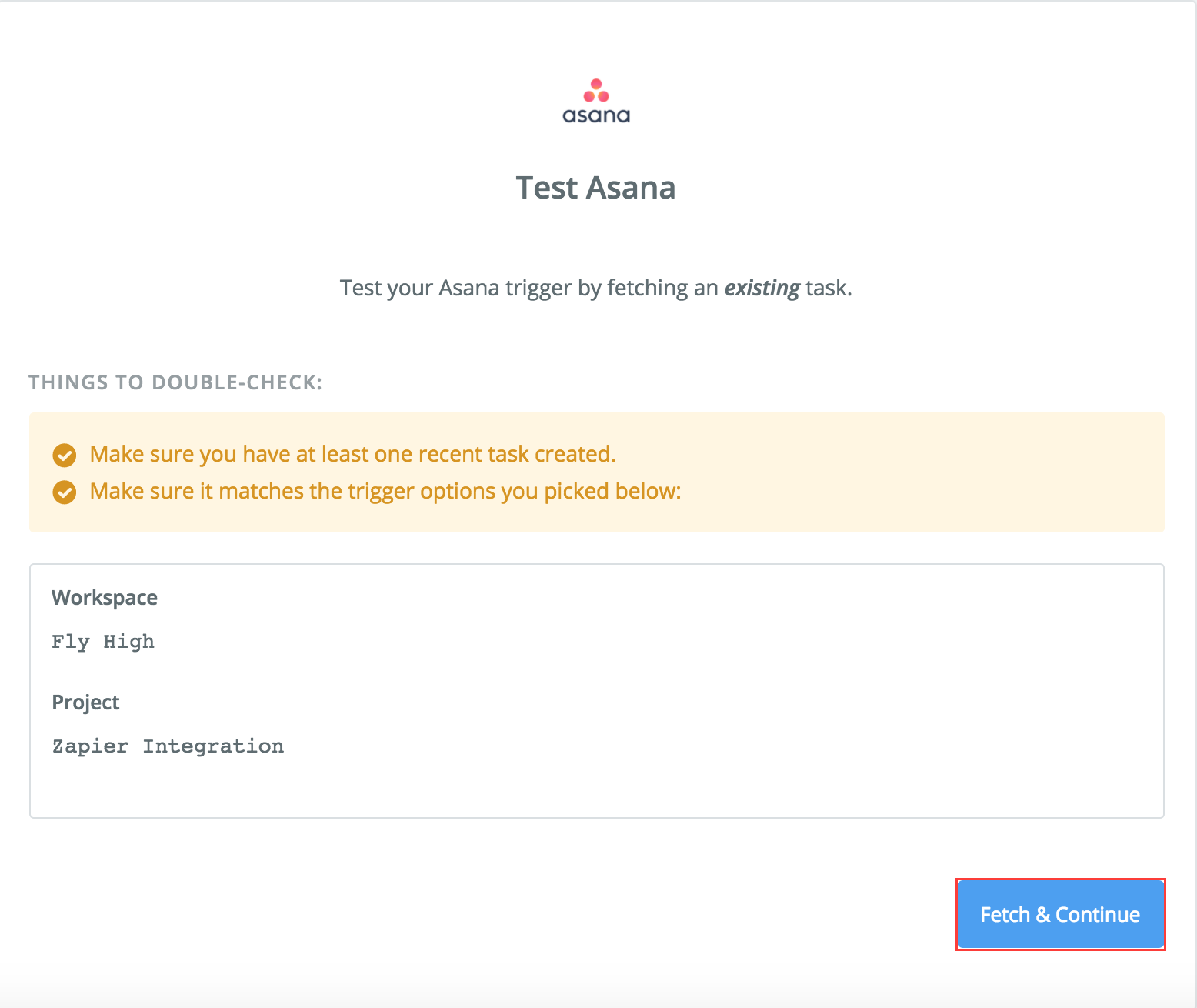
- [Continue](続ける)をクリックします。
これで、トリガーの設定が完了しました。
- [Set up this step](この手順を設定する)で、Zoho Peopleを選択します。
- [Add Record](データを追加する)を選択し、[Save+Continue](保存して続ける)をクリックします。

すべての選択肢を表示するには、[Click to show less common options](あまり使用されない選択肢を表示する)をクリックします。
- Zoho Peopleアカウントを選択し、[Save+Continue](保存して続ける)をクリックします。
- プロジェクトフォームを選択します。
- Asanaのプロジェクトから対象の項目を関連付け、[Continue](続ける)をクリックします。
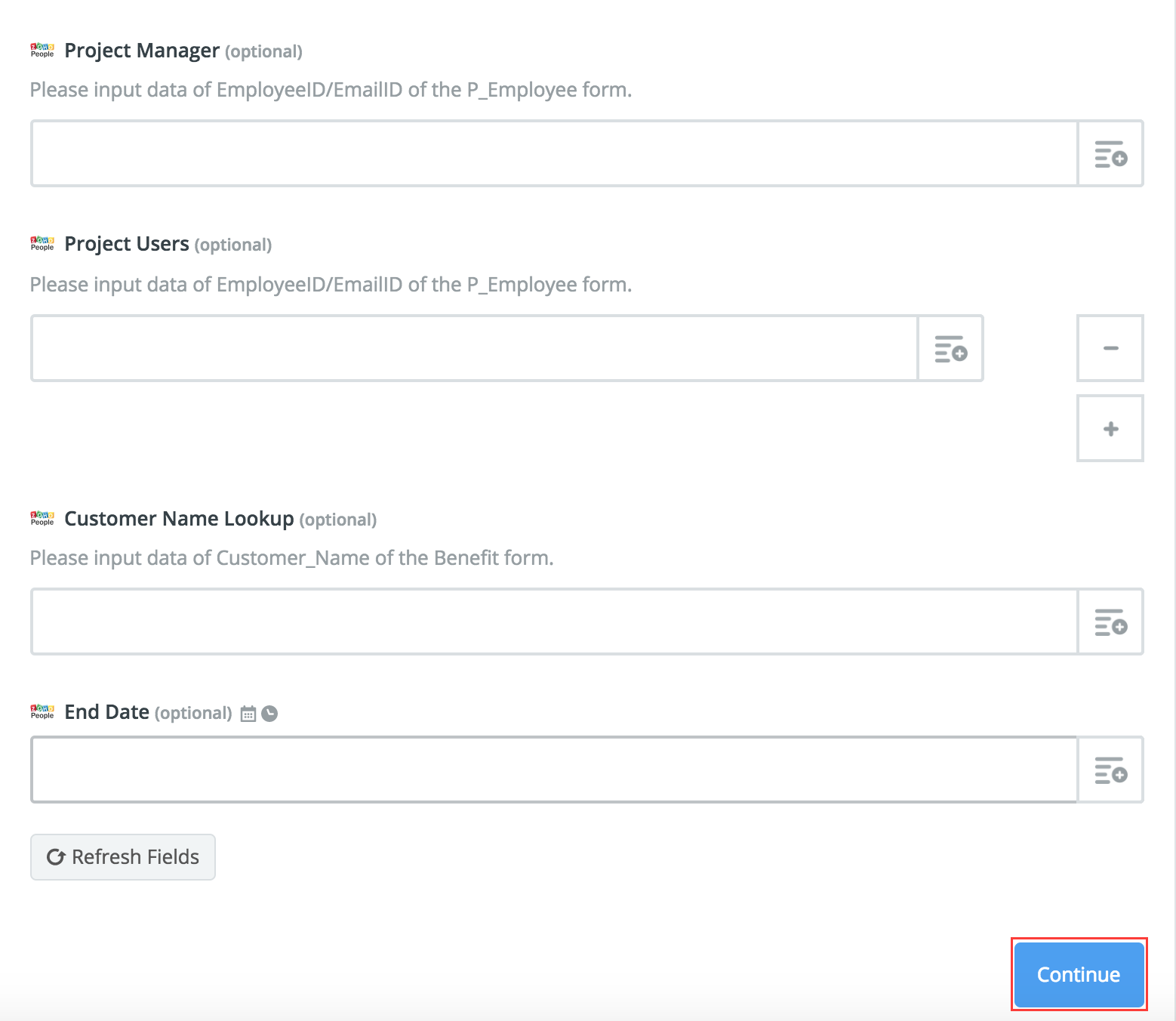
- [Create & Continue](作成して続ける)をクリックして、Zoho Peopleをテストします。
- 同じZap内の別のアプリに送信する場合は[Add a Step](ステップを追加する)をクリックし、Zapを完了するには[Finish](完了する)をクリックします。
AsanaのタスクをZoho Peopleアカウントの業務に関連付けることもできます。
組織用ファイルの追加:ファイルがファイルタブに組織用ファイルとして追加されます。
Googleドライブにフォルダーがある場合を想定しましょう。このフォルダーにドキュメントが追加されるたびに、そのドキュメントを[ファイル]タブ内の組織用ファイルとして追加する必要があります。
これは、以下の手順で実行できます。
- [Make a Zap!](Zapを作成する)をクリックします。
- [Google drive](Googleドライブ)をクリックし、[フォルダー内の新しいファイル]を選択して、[Save+Continue](保存して続ける)をクリックします。
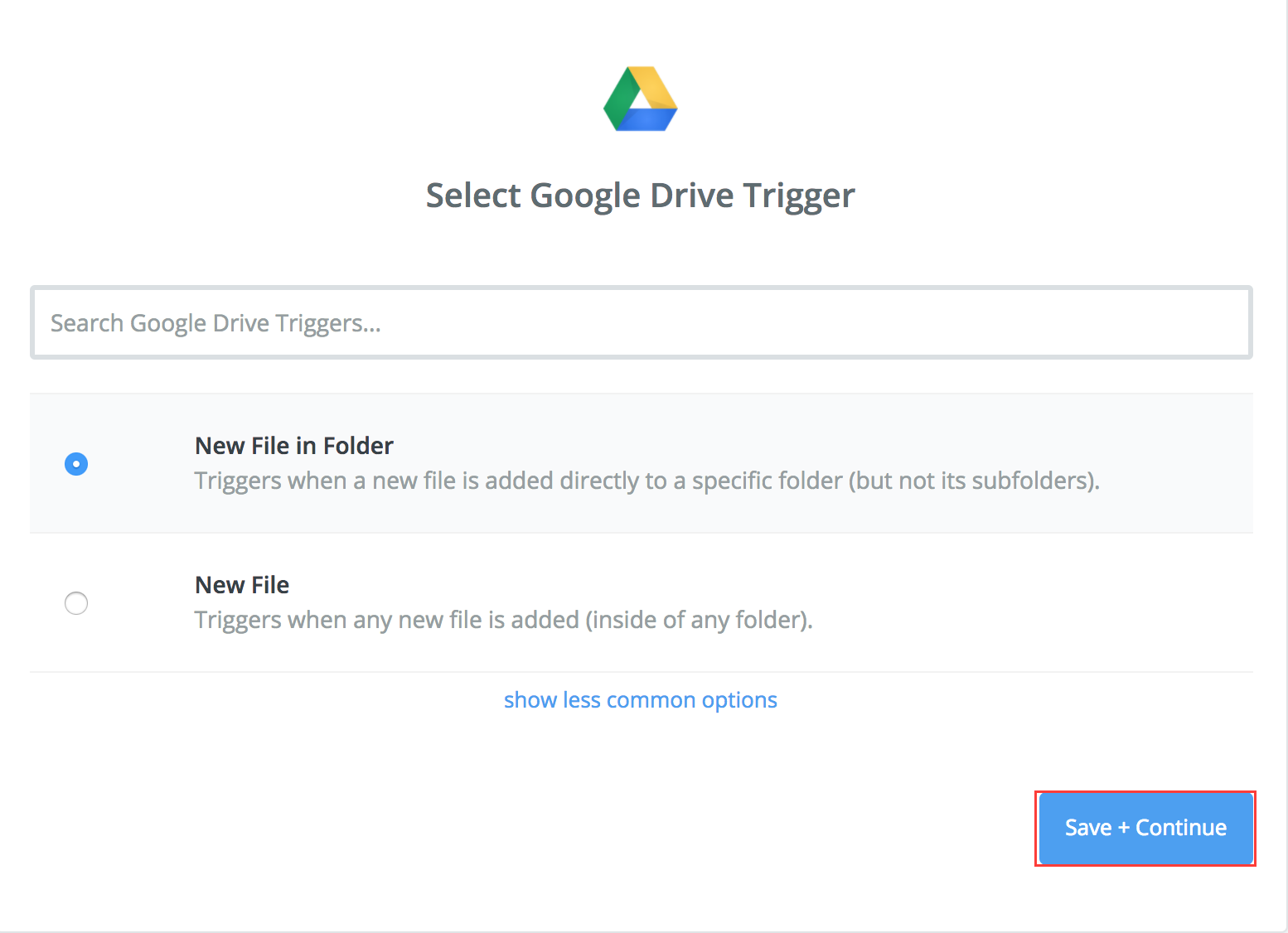
- Googleドライブのアカウントを選択し、[Save+Continue](保存して続ける)をクリックします。
- [Fetch & Continue](取得して続ける)をクリックします。
- [Continue](続ける)をクリックします。
トリガーが作成されました。処理を設定します。
- Zohoアカウントを選択し、[Add Company File][組織ファイルを追加する]を選択します。
- [Save+Continue](保存して続ける)をクリックします。
- Zohoアカウントを選択し、[Save + Continue](保存して続ける)をクリックします。す。
- ファイル、ファイル名、カテゴリーを選択します。
- [Continue](続ける)をクリックし、Zapを有効にします。
[Upload a File in a Form](フォームにファイルをアップロードする):別のアプリのトリガーが発生すると、Zoho Peopleの新しいデータにファイルをアップロードできます。
たとえば、メールに添付ファイルがある場合、そのファイルをZoho Peopleのフォームに新しいデータとしてアップロードできます。
- [Make a Zap](Zapを作成する)をクリックし、Gmailを選択し、[New Attachment](新しい添付ファイル)をクリックし、[Save+Continue](保存して続ける)をクリックします。
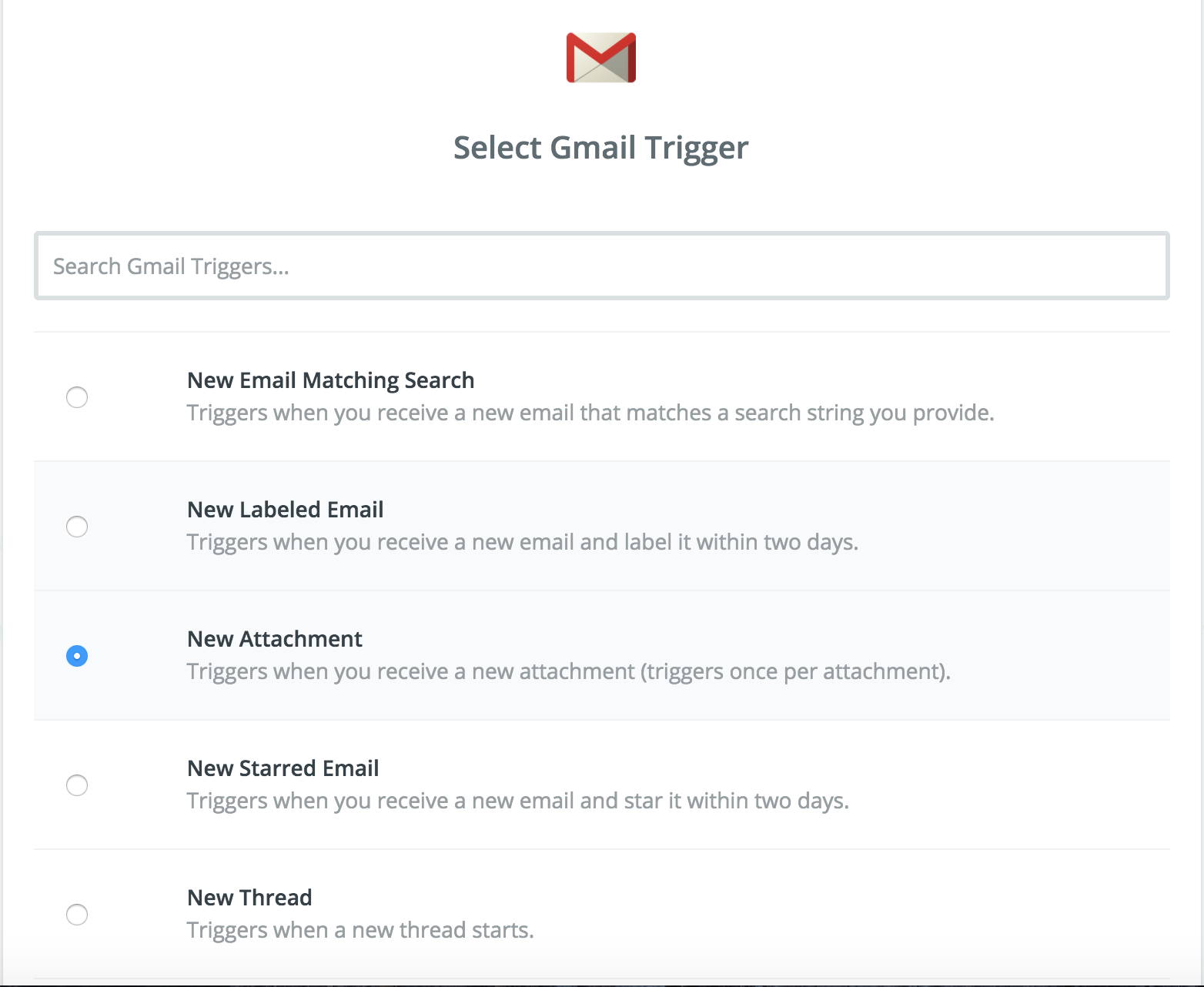
- Gmailアカウントを選択し、[Continue](続ける)をクリックします。
- 必要に応じてラベルボックスを入力し、[Continue](続ける)をクリックします。
特定のラベルが付いたメールの添付ファイルをZoho Peopleにアップロードできます。
- [Fetch & Continue](取得して続ける)をクリックします。
これでトリガーの作成が完了しました。
- [このステップを設定]に移動し、Zoho Peopleを選択します。
- [Upload a File in a Form](フォームにファイルをアップロードする)をクリックし、[Save+Continue](保存して続ける)をクリックします。
- Zoho Peopleアカウントを選択し、[Save+Continue](保存して続ける)をクリックします。
- フォーム名を選択し、必要な項目を関連付けて、[Continue](続ける)をクリックします。
- [Create & Continue](作成して続ける)をクリックします。
- Zapに名前を付け、有効にします。
ファイルのアップロードは新しいデータに対してのみ実行可能なため、この操作後に新規データを作成する必要があります。
Zoho CRM 管理者向けトレーニング
「導入したばかりで基本操作や設定に不安がある」、「短期間で集中的に運用開始できる状態にしたい」、「運用を開始しているが再度学び直したい」 といった課題を抱えられているユーザーさまに向けた少人数制のオンライントレーニングです。
日々の営業活動を効率的に管理し、導入効果を高めるための方法を学びましょう。
Zoho Campaigns Resources
Zoho WorkDrive Resources
New to Zoho Workerly?
New to Zoho Recruit?
New to Zoho CRM?
New to Zoho Projects?
New to Zoho Sprints?
New to Zoho Assist?
Related Articles
Zoho CliqとZoho Peopleとの連携
概要 Zoho Cliqは、リアルタイムチャットやファイル共有などを通じてチーム間の効率的なコミュニケーションとコラボレーションができることを目指しています。Zoho Cliqから従業員の部署、役職、出勤状況、座席の場所などのデータにアクセス可能にすることもその一環です。Zoho Cliqと連携することで、これらを可能にし、Zoho Cliq内でZoho ...Zoho DirectoryとZoho Peopleとの連携
Zoho Directoryとの連携 Zoho PeopleのZoho Directory連携を利用すると、管理者はユーザーのIDとアクセス権をかんたんに管理できます。また、複数サービスへのアクセス権とログイン情報を一元管理できます。この連携により、組織全体のアカウントセキュリティが大幅に向上します。 Zoho Directory連携の設定方法 Zoho Directory連携を設定するには、[設定]→[マーケットプレイス]→[Zoho]の順に移動します。[Zoho ...OKR設定 - Zoho People
お知らせ:当社は、お客様により充実したサポート情報を迅速に提供するため、本ページのコンテンツは機械翻訳を用いて日本語に翻訳しています。正確かつ最新のサポート情報をご覧いただくには、本内容の英語版を参照してください。 OKRサービスは、すべてのお客様でデフォルトでは有効になっていません。現在ベータ版として提供されており、プレミアムおよびエンタープライズプランをご利用のお客様からのご要望に応じて有効化できます。ご利用の組織アカウントで有効にするには、support@zohopeople.com ...Zoho Peopleの詳細分析
Zoho Peopleの詳細分析とは この機能を使用すると、標準的なピボットテーブルやグラフを凌駕する、包括的で高度なレポートの作成が可能になるため、組織の傾向や動向を詳細に分析できます。次のようなメリットがあります。 標準レポート:従業員の入社と退職、従業員の増加率、見積もり工数と実績工数の比較など、主要なタブや機能に関するデータを、あらかじめ用意されているレポートで確認できます。 ...OKR - サービス - Zoho People
お知らせ:当社は、お客様により充実したサポート情報を迅速に提供するため、本ページのコンテンツは機械翻訳を用いて日本語に翻訳しています。正確かつ最新のサポート情報をご覧いただくには、本内容の英語版を参照してください。 OKRサービスは、すべてのお客様に対してデフォルトでは有効になっていません。現在ベータ版として提供されており、プレミアムおよびエンタープライズプランをご利用のお客様からのご要望に応じて有効化できます。自社アカウントで有効化したい場合は、support@zohopeople.com ...



















